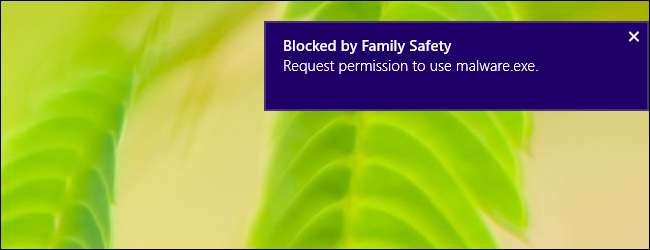
รายการที่อนุญาตควรเป็นวิธีที่เข้าใจผิดได้ รักษาความปลอดภัยพีซีของญาติ . เลือกแอปพลิเคชันที่ได้รับอนุมัติจำนวนหนึ่งและอนุญาตให้ทำงานได้เท่านั้น หากมีคนที่ใช้พีซีดาวน์โหลดไฟล์. exe อื่น Windows จะปฏิเสธที่จะเรียกใช้
AppLocker ทำได้ แต่รวมอยู่ใน Windows รุ่น Enterprise เท่านั้น เราจะใช้คุณลักษณะ Family Safety สำหรับสิ่งนี้ซึ่งเหมือนกับ AppLocker ในการปลอมตัวสำหรับ Windows ทุกรุ่น
ตั้งค่าความปลอดภัยของครอบครัว
ที่เกี่ยวข้อง: วิธีการรักษาความปลอดภัยและจัดการคอมพิวเตอร์ของญาติ
เราจะสาธิตวิธีการดำเนินการนี้ใน Windows 8 ซึ่งมาพร้อมกับ ความปลอดภัยของครอบครัวในตัว . อย่างไรก็ตามสิ่งนี้ควรเป็นไปได้ใน Windows 7 เช่นกันคุณสามารถติดตั้ง Family Safety ได้จาก แพ็คเกจ Windows Live Essentials ของ Microsoft บน Windows 7 เปิดแอปพลิเคชัน Windows Live Family Safety หลังจากนั้นและเลือกบัญชีที่คุณต้องการตรวจสอบ จากนั้นสามารถควบคุมได้บนเว็บไซต์เดียวกันด้านล่าง
อย่างไรก็ตามเราคาดว่าสิ่งนี้จะทำงานได้ดีขึ้นมากบน Windows 8 ซึ่งคุณลักษณะนี้มีอยู่ในระดับระบบปฏิบัติการ
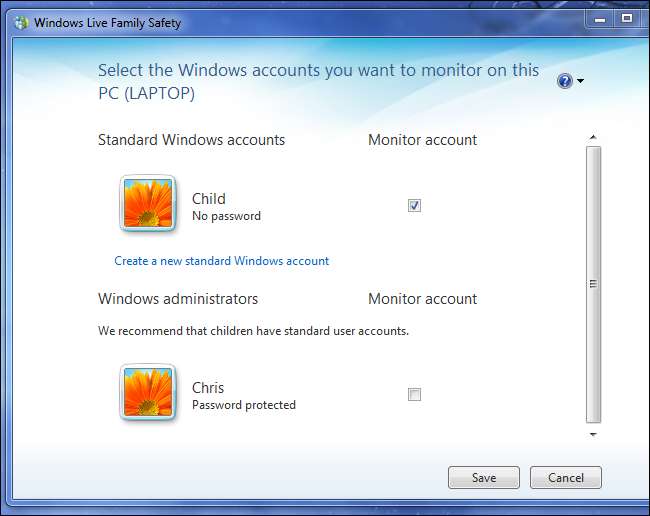
ใน Windows 8 หรือ 8.1 คุณสามารถใช้รายการที่อนุญาตพิเศษของแอปพลิเคชันกับบัญชี "ลูก" เท่านั้น การทำเช่นนี้อาจดูไร้สาระหากคุณต้องรักษาความปลอดภัยพีซีของผู้ปกครอง แต่เป็นส่วนที่จำเป็นของกระบวนการนี้ บัญชี "ย่อย" เป็นเพียงบัญชีที่มีการจัดการและถูก จำกัด ซึ่งจัดการโดยบัญชี "หลัก" ที่เกี่ยวข้อง
คุณยังสามารถใช้วิธีนี้เพื่ออนุญาตแอปพลิเคชันบนพีซีของคุณเองได้โดยตั้งค่าบัญชีผู้ใช้ "ลูก" เพื่อใช้งานเกือบตลอดเวลาและลงชื่อเข้าใช้บัญชีผู้ดูแลระบบของคุณเมื่อคุณต้องการอนุญาตแอปพลิเคชันใหม่
ขั้นแรกให้เปิดแอปการตั้งค่าพีซีโดยกด Windows Key + I แล้วคลิกเปลี่ยนการตั้งค่าพีซี ไปที่บัญชี> บัญชีอื่น ๆ (หากคุณพยายามใช้แผงควบคุมบนเดสก์ท็อปแทนคุณจะถูกเปลี่ยนเส้นทางไปยังแอปการตั้งค่าพีซีแบบเต็มหน้าจอ)
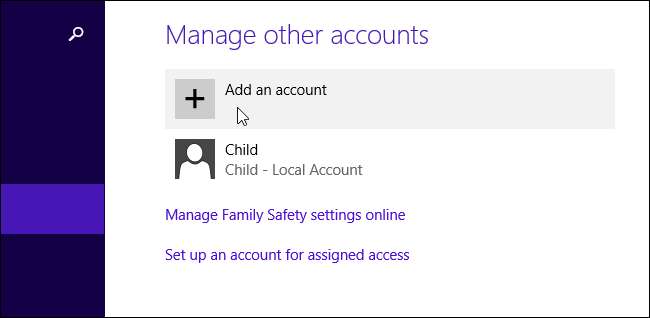
หากคุณกำลังเพิ่มบัญชีใหม่ในระบบให้คลิกเพิ่มบัญชีแล้วคลิกเพิ่มบัญชีของเด็ก หากคอมพิวเตอร์มีบัญชีที่คุณต้องการสร้างเป็นบัญชีย่อยให้คลิกบัญชีคลิกแก้ไขและกำหนดให้เป็นบัญชีย่อย
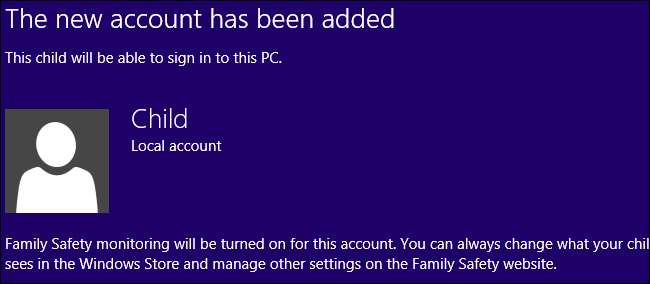
บัญชีย่อยจะได้รับการจัดการโดยบัญชีผู้ดูแลระบบในระบบของคุณซึ่งถือว่าเป็นบัญชี "หลัก" ดังนั้นหากคุณกำลังล็อกพีซีของผู้อื่นคุณต้องลงชื่อเข้าใช้ด้วยบัญชีผู้ดูแลระบบของคุณและสร้างบัญชีย่อยใหม่สำหรับใครก็ตามที่ใช้พีซี บัญชีผู้ดูแลระบบที่คุณใช้ต้องเป็น บัญชีไมโครซอฟท์ . คุณจะต้องจัดการรายการที่อนุญาตพิเศษของคุณผ่านอินเทอร์เฟซบนเว็บ
กำหนดค่ารายการที่อนุญาตของแอปพลิเคชันของคุณ
ที่เกี่ยวข้อง: วิธีตรวจสอบและควบคุมการใช้คอมพิวเตอร์ของบุตรหลานใน Windows 8
คลิกลิงก์“ จัดการการตั้งค่าความปลอดภัยของครอบครัวออนไลน์” บนหน้าจอการกำหนดค่าผู้ใช้หรือไปที่ https://familysafety.microsoft.com/ และเข้าสู่ระบบด้วยชื่อผู้ใช้และรหัสผ่านของบัญชีผู้ดูแลระบบ คุณจะเห็นบัญชีที่คุณทำเครื่องหมายเป็นบัญชีย่อยที่นี่ หากคุณ จำกัด บัญชีอื่นแม้กระทั่งบัญชีในพีซีเครื่องอื่นบัญชีทั้งหมดจะปรากฏที่นี่
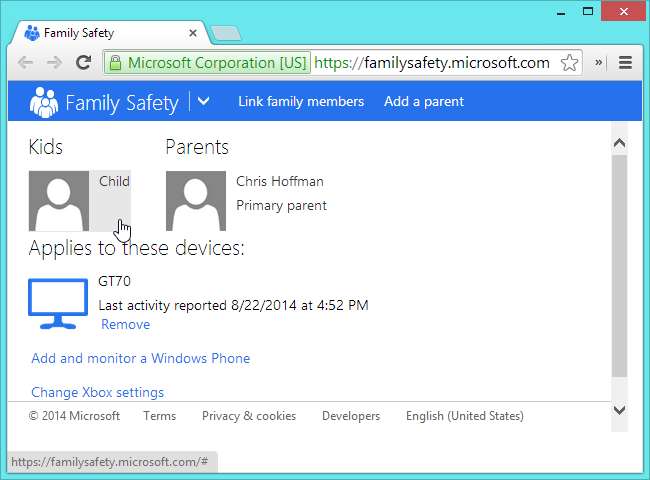
คลิกชื่อบัญชีผู้ใช้ "ย่อย" แล้วเลือกข้อ จำกัด ของแอป ตั้งค่าแถบเลื่อนข้อ จำกัด ของแอพเป็นเปิด
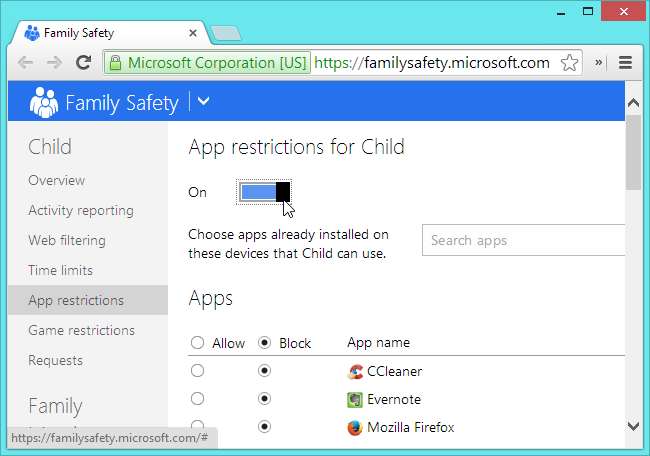
ไปที่รายการและอนุญาตให้แอปพลิเคชันเฉพาะที่คุณต้องการให้บัญชีผู้ใช้นั้นเข้าถึงได้ รายการนี้มีทั้ง“ แอป Store ของ Microsoft” และแอปพลิเคชัน Windows บนเดสก์ท็อปในระบบ แอปพลิเคชันทั้งหมดรวมถึงไฟล์. exe ใหม่ที่ผู้ใช้ดาวน์โหลดจะถูกบล็อกจนกว่าจะได้รับอนุญาตโดยเฉพาะที่นี่
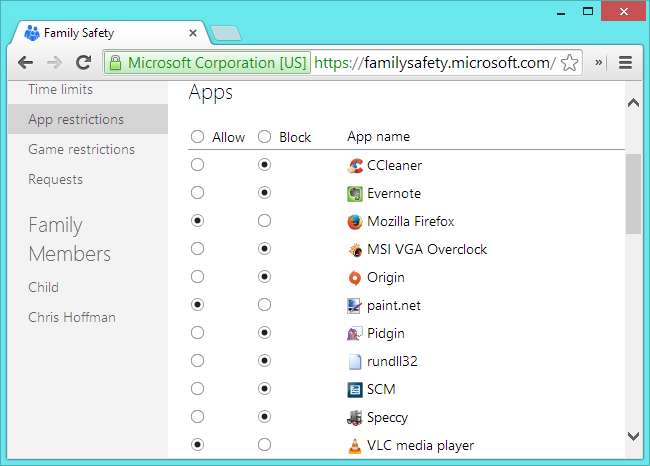
อย่าลังเลที่จะคลิกรอบ ๆ แผงควบคุมและตั้งค่าสิ่งต่างๆ ตัวอย่างเช่น "การรายงานกิจกรรม" จะเปิดใช้งานโดยค่าเริ่มต้น หากคุณไม่ต้องการติดตามว่าบัญชีผู้ใช้เข้าถึงเว็บไซต์ใด - ท้ายที่สุดนี่เป็นเพียงแอปพลิเคชันที่อนุญาตพิเศษเท่านั้นโปรดปิดการใช้งานการรายงานกิจกรรม คุณลักษณะนี้เหมาะสมยิ่งขึ้นในการตรวจสอบสิ่งที่บุตรหลานของคุณกำลังทำทางออนไลน์ไม่ใช่เพื่อสอดแนมพฤติกรรมการท่องเว็บของพ่อแม่หรือญาติของคุณ
การใช้บัญชีที่ถูก จำกัด
ตอนนี้คุณสามารถลงชื่อเข้าใช้บัญชีที่ถูก จำกัด ได้แล้วคุณอาจต้องดำเนินการนี้เพื่อตั้งค่า ตัวอย่างเช่นคุณอาจต้องการตรึงแอปพลิเคชันที่อนุญาตไว้ที่ทาสก์บาร์บนเดสก์ท็อปเพื่อให้ผู้ที่ใช้พีซีทราบแอปพลิเคชันที่ตนเข้าถึงได้

หากบุคคลที่ใช้บัญชีผู้ใช้พยายามเข้าถึงแอปพลิเคชันที่ไม่ได้อยู่ในรายการที่อนุญาตไม่ว่าจะเป็นแอปพลิเคชันที่อยู่ในระบบหรือไฟล์. exe ที่ดาวน์โหลดจากเว็บ Windows จะแสดงป๊อปอัปแจ้งว่า Family Safety บล็อกแอปพลิเคชัน จากการทำงาน วิธีนี้จะป้องกันไม่ให้มัลแวร์สปายแวร์และซอฟต์แวร์อื่น ๆ ทุกชนิดทำงานบนคอมพิวเตอร์ มีเพียงไม่กี่แอปพลิเคชันที่คุณอนุญาตเท่านั้นที่จะทำงานได้

ผู้ใช้สามารถคลิกป๊อปอัปเพื่อขอเข้าถึงแอปพลิเคชันใหม่ หากคุณกำลังใช้แอปพลิเคชันในรายการที่อนุญาตพิเศษนี้บนพีซีที่เป็นของคนที่ไม่ใช่ลูกของคุณคำขอ“ ขออนุญาตจากผู้ปกครอง” อาจดูแปลก ๆ สำหรับพวกเขา - แต่เราทำไม่ได้มากนัก! คุณอาจต้องการอธิบายกล่องโต้ตอบล่วงหน้าก่อนที่พวกเขาจะเห็นเพื่อให้พวกเขารู้ว่าจะเกิดอะไรขึ้น
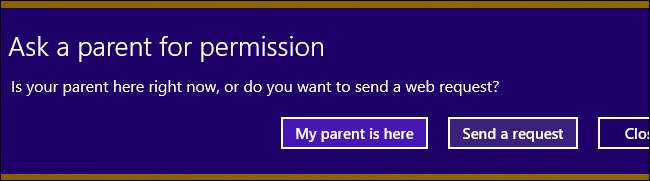
คุณจะเห็นคำขอเหล่านี้ภายใต้ตัวเลือกคำขอในเว็บไซต์ Family Safety ของ Microsoft ดังนั้นคุณจึงสามารถอนุญาตให้แอปพลิเคชันทำงานได้จากทุกที่ที่มีเว็บเบราว์เซอร์ คลิกปุ่มอนุญาตเพื่ออนุญาตคำขอและผู้ใช้จะสามารถเรียกใช้แอปพลิเคชันได้ โปรดใช้ความระมัดระวังในการอนุญาตเฉพาะแอปพลิเคชันที่ปลอดภัยในรายการที่อนุญาตของคุณ!
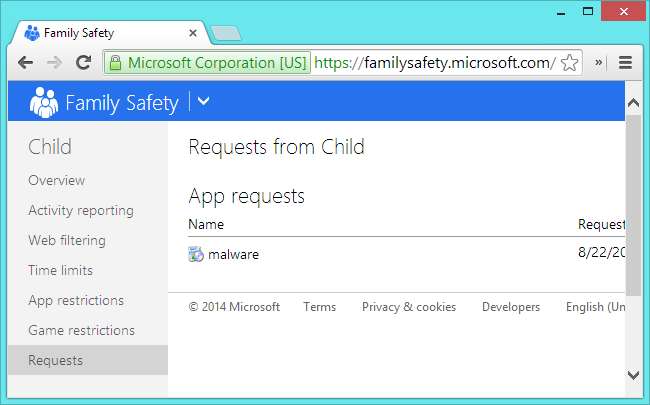
ถึงแม้จะมีชื่อ แต่ Family Safety ไม่ได้มีไว้สำหรับการควบคุมโดยผู้ปกครองเท่านั้น เป็นคุณลักษณะรายการที่อนุญาตพิเศษของแอปพลิเคชันในตัวเครื่องเดียวที่คุณสามารถใช้ได้กับ Windows ทุกรุ่นโดยไม่ต้องใช้ AppLocker และ Windows รุ่น Enterprise อาจไม่ทรงพลังเท่า AppLocker แต่ตั้งค่าได้ง่ายกว่าและสามารถกำหนดค่าได้จากระยะไกลด้วยอินเทอร์เฟซบนเว็บของ Microsoft เราแค่หวังว่าจะมีความยืดหยุ่นมากขึ้นและไม่ได้อ้างถึงบัญชีที่ถูก จำกัด เหล่านี้ว่าเป็นบัญชี "ย่อย"







